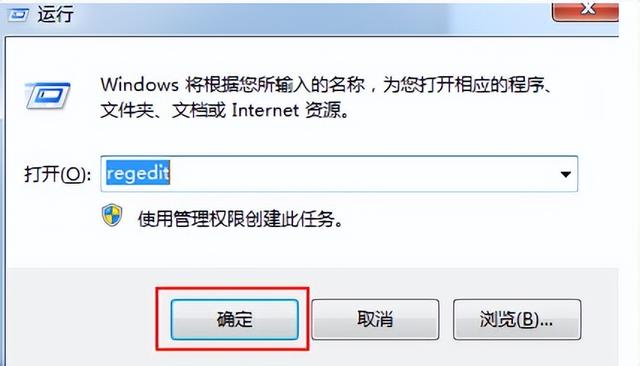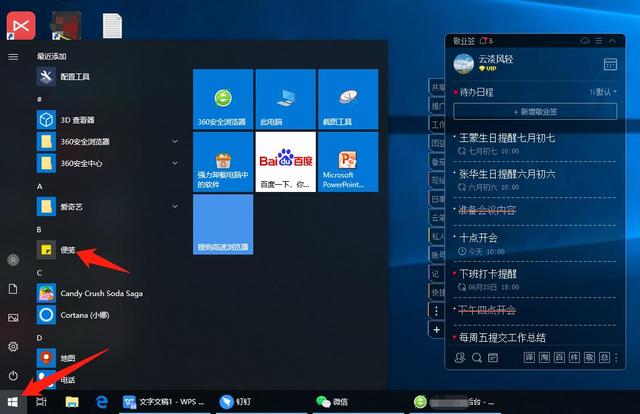文章最后有解决方法。
《驱动精灵》也算是比较常用的软件了。不过在体会了一次之后,我想以后我永远不会再用这个软件了。
首先,这个软件并非完全不可替代,现在电脑的网络环境非常好,从官方网站搜索下载驱动也并不难。而且很多驱动都是不需要我们用户操心,就可以自行安装配置好的。
其次,《驱动精灵》这个软件,如果想卸载的话,实在是太难了。
下面分几步介绍一下我卸载《驱动精灵》的艰难历程。
(一)在win 10本身自带的设置中,卸载《驱动精灵》,具体操作不说了,跟卸载其他软件的方法一样。大概就在如图这个位置就可以了。
电脑(二)在卸载软件的过程中,出现的是《驱动精灵》自带的卸载程序,所以就要非常小心了,尽量不要误选一些垃圾选项,导致卸载不成功或者又安装了别的软件。
基本上是要像做高考阅读理解一样,仔细看清每一个选项,再慎重选择。
这难不倒我,轻松就解决了。
(三)卸载了一段时间后,电脑的右下角屏幕上,突然开始出现《驱动精灵》的弹窗提示。这就比较诡异了。明明卸载了,为什么还弹窗。显然没卸载干净。
艰难的旅程从此开始。
(四)首先检查系统中是否启动了《驱动精灵》的进程,果然是有的。停掉就可以了。大概类似的位置,在任务管理器电脑里停掉。
(五)在停掉了进程,并且确定在“启动”这一项里也没有后。《驱动精灵》的弹窗依然存在。
(六)想到了去看看安装目录还在不在,发现果然还在,就在原来的安装目录下,《驱动精灵》根本没有完全卸载,而是偷偷留了不少东西。
(七)用常规的方法试图删除文件和文件夹,均告失败。原因是没有权限。《驱动精灵》的文件夹都是“只读”属性。改也改不过来。
即便用了嘴古老的DOS命令方式,什么cd rd del用了,也提示是访问被拒绝。
(八)考虑到可能是账号权限不够,于是切换到管理员administrator账号,在win10里,这个账号是被禁用和隐藏的。所以还得用命令行的电脑方式激活。
利用cmd命令进入命令行模式
会用到这么两个命令:
net user administrator /active:yes
net user administrator /active:no
第一个是激活,第二个是禁用。处理完《驱动精灵》后,最好执行第二个命令禁用管理员账号。
(九)用administrator账号登录后,可笑的是,即使是这个权限最高的账号,依然无法删除《驱动精灵》的文件和文件夹,总是提示在使用。
作为有一点计算机管理基础的人,我又试验了赋予管理器完全控制和写入的权限,但依然没用。
甚至连文件夹的只读属性都改不过来。很是讽刺。
电脑(十)最后,只好决定用另一种方式,就是进入win 10的安全模式。
利用msconfig命令,在里面设置好安全模式的启动选项。重启计算机,进入安全模式。这回就好办了。
非常顺利地删除了《驱动精灵》软件。再恢复正常启动即可。
大概就是如图,安全引导那一项。
最直接的解决方法:
进入win10安全模式,删除《驱动精灵》的所有安装文件。
在任务管理器中,停止《驱动精灵》的进程。
电脑 电脑